Författare:
Sara Rhodes
Skapelsedatum:
12 Februari 2021
Uppdatera Datum:
1 Juli 2024
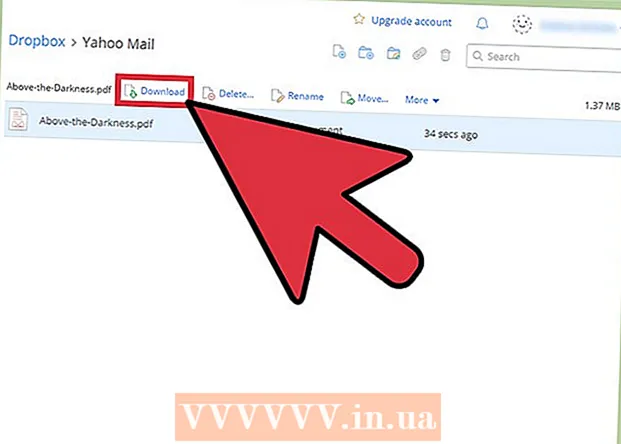
Innehåll
- Steg
- Metod 1 av 2: Bifoga filer från Dropbox
- Metod 2 av 2: Spara den bifogade filen i Dropbox
- Tips
- Vad behöver du
Om du redan har försökt bifoga en fil som är större än 25 MB till Yahoo! Mail, du vet att detta inte är möjligt, eftersom det finns en gräns för storleken på bifogade filer. Lyckligtvis Yahoo! Mail har integrerats med Dropbox, och nu kan du skicka bilagor med stora filstorlekar. Du kan nu också spara e -postbilagor direkt i Dropbox. Se till att du har länkat ditt Yahoo! Mail -konto till ditt Dropbox -konto för enklare och enklare sammanslagning. Fortsätt till steg 1 nedan för att komma igång.
Steg
Metod 1 av 2: Bifoga filer från Dropbox
 1 Ladda upp filen till Dropbox. Du kan antingen ladda upp filen direkt till ditt online Dropbox -konto eller släppa filen i din lokala Dropbox -mapp för online -synkronisering.
1 Ladda upp filen till Dropbox. Du kan antingen ladda upp filen direkt till ditt online Dropbox -konto eller släppa filen i din lokala Dropbox -mapp för online -synkronisering.  2 Logga in på din Yahoo!Mailkonto.
2 Logga in på din Yahoo!Mailkonto.  3 Skriv ett nytt e -postmeddelande. Vilken längd som helst, hur många som helst. Om du vill experimentera med att bifoga filer, skicka det bara till dig själv.
3 Skriv ett nytt e -postmeddelande. Vilken längd som helst, hur många som helst. Om du vill experimentera med att bifoga filer, skicka det bara till dig själv.  4 Bifoga en fil från Dropbox. I ett separat e-postfönster klickar du på ikonen Klipp (gem) för att kunna bifoga. Välj Dela med Dropbox. En dialogruta visas som innehåller dina Dropbox -mappar. Navigera genom mapparna och hitta filen du vill bifoga.
4 Bifoga en fil från Dropbox. I ett separat e-postfönster klickar du på ikonen Klipp (gem) för att kunna bifoga. Välj Dela med Dropbox. En dialogruta visas som innehåller dina Dropbox -mappar. Navigera genom mapparna och hitta filen du vill bifoga. - Du kan bifoga flera filer samtidigt genom att välja dem. Filerna markeras eller markeras som valda.
- Du kan också bifoga filer i flera format. Låtar, PDF -filer, filmer, etc.
 5 Klicka på knappen Välja.
5 Klicka på knappen Välja. 6 Slutför processen med att skapa din e -post. Filen du väljer distribueras via Dropbox -länken inbäddad i ditt e -postmeddelande. Det behöver inte vara fysiskt länkat, men filen kan nås direkt från den angivna länken.
6 Slutför processen med att skapa din e -post. Filen du väljer distribueras via Dropbox -länken inbäddad i ditt e -postmeddelande. Det behöver inte vara fysiskt länkat, men filen kan nås direkt från den angivna länken.  7 Skicka ett meddelande. Du kan skicka en kopia för att se e -postmeddelandet och se hur länken fungerar.
7 Skicka ett meddelande. Du kan skicka en kopia för att se e -postmeddelandet och se hur länken fungerar.
Metod 2 av 2: Spara den bifogade filen i Dropbox
 1 Logga in på din Yahoo!Mailkonto.
1 Logga in på din Yahoo!Mailkonto. 2 Öppna mejlet med bilagan. Vilken bifogad storlek som helst (inom skäl) bör vara bra.
2 Öppna mejlet med bilagan. Vilken bifogad storlek som helst (inom skäl) bör vara bra.  3 Hitta bilagan. Bilagan finns längst ner i e -postmeddelandet. Du bör se ett gem med bredvid filnamnet.
3 Hitta bilagan. Bilagan finns längst ner i e -postmeddelandet. Du bör se ett gem med bredvid filnamnet.  4 Ladda ner bilagan. Klicka på länken Ladda ner bredvid den bifogade filen. Vänligen välj Spara i Dropbox... En dialogruta visas som anger var filen ska lagras i dina Dropbox -mappar. Välj en plats och tryck på knappen Spara.
4 Ladda ner bilagan. Klicka på länken Ladda ner bredvid den bifogade filen. Vänligen välj Spara i Dropbox... En dialogruta visas som anger var filen ska lagras i dina Dropbox -mappar. Välj en plats och tryck på knappen Spara.  5 Se bilagan från Dropbox. Du kan ladda ner filen från ditt online Dropbox -konto eller från din lokala Dropbox -mapp efter att den har synkroniserats.
5 Se bilagan från Dropbox. Du kan ladda ner filen från ditt online Dropbox -konto eller från din lokala Dropbox -mapp efter att den har synkroniserats.
Tips
- Första gången du använder Dropbox i Yahoo Mail kommer du att se ett fönster som ber om tillstånd att länka dina konton. När du väl länkar dem behöver du inte ens gå igenom inloggningsproceduren.
Vad behöver du
- Yahoo! -konto
- Dropbox -konto



